Win10系统Microsoft帐户的头像怎么更改?
很多用户为了让自己的电脑看起来更加个性化,都会更换自己喜欢的壁纸、主题、头像等等,那就有用户问Microsoft账户头像怎么更改,自己试了几次都没有成功,那下面小编就给大家介绍具体的操作方法。
步骤:
1、打开电脑,点击电脑左下角的窗口图标,如下图。
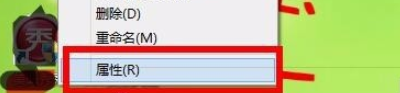
2、点击后出现如下界面,点击设置图标,如下图。

3、点击设置后,进入Windows设置界面,点击账户选项。
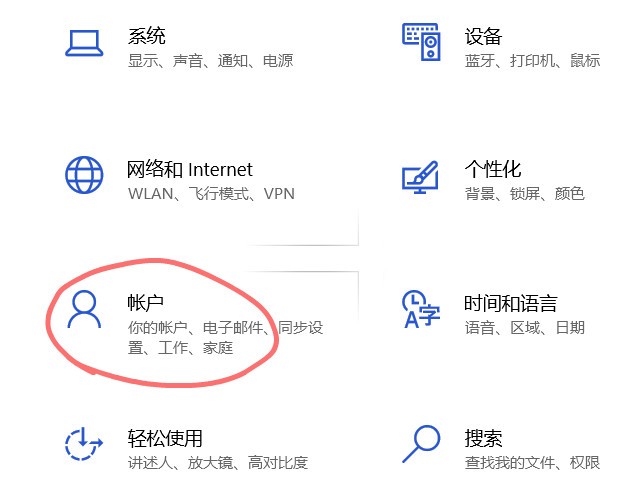
4、进入账户选项后,出现如下图,点击左边的账户信息。
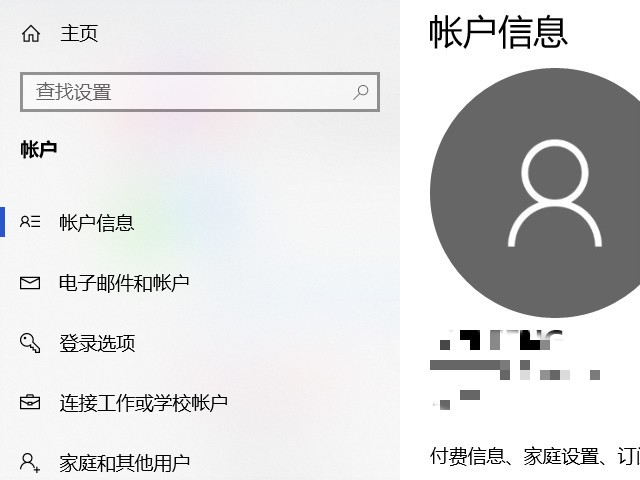
5、在账户信息界面中找到创建头像,选择相机或者从现有图片中选择。
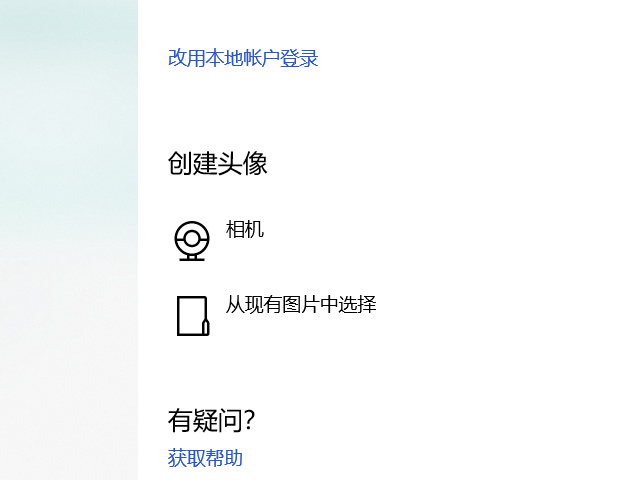
6、在这里选择“从现有图片中选择”,进入后随意选择一张图片。
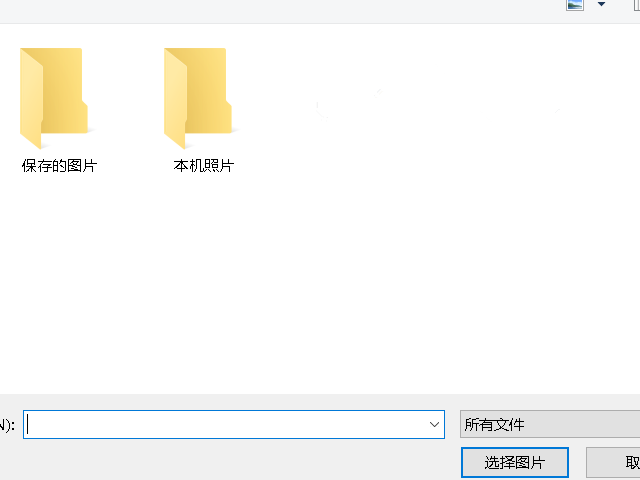
选择好图片后,返回界面,就可以看到Microsoft头像已经更改完成。
相关文章
- Win10电脑怎么使用自带的功能删除流氓软件?
- 2020免费升级Win10图文教程
- Win10家庭版如何关闭自动更新?Win10家庭版关闭自动更新的方法
- 戴尔电脑Win10如何重装Win7?戴尔电脑Win10重装Win7的方法
- Win10专业版搜索不到共享打印机怎么办?Win10专业版搜索不到共享打印机解决办法
- Win10电脑的微软应用商店打不开怎么解决?
- Win10专业版如何修复Steam磁盘写入错误?
- Win10自动安装软件怎么办?解决Win10自动安装软件方法
- Win10系统广告关不掉怎么办?Win关闭系统广告教程
- 如何关闭Win10系统通知消息栏?
- win10更新失败怎么解决
- Win10关闭自动锁屏还是会锁屏怎么办?
- Win10专业版提示依赖服务或组无法启动怎么解决?
- 如何查看Win10专业版的版本号?查看Win10专业版版本号的方法
- Win10系统屏幕自动息屏怎么办?Win10系统屏幕自动息屏解决教程
- Win10电脑怎么设置U盘启动?
